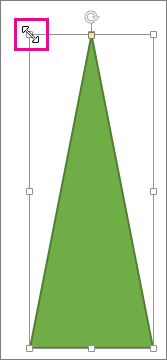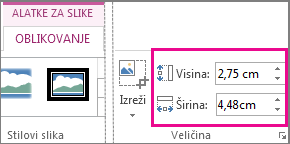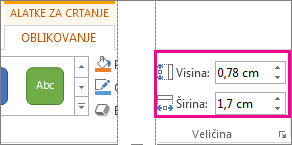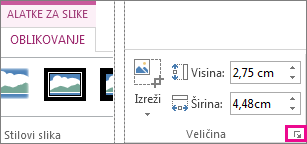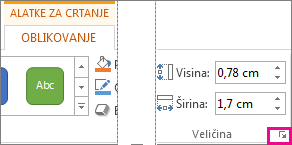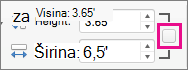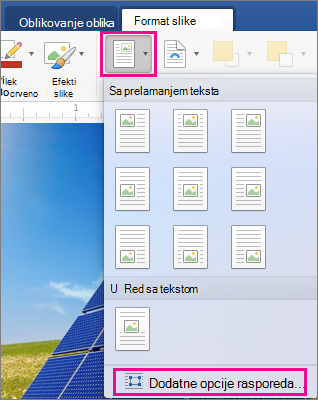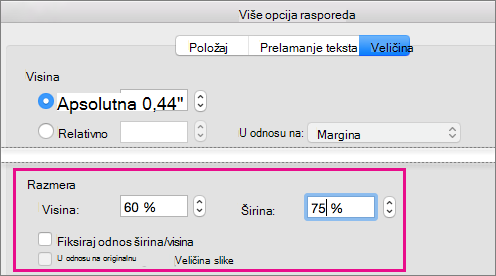Možete lako da promenite veličinu slika, okvira za tekst, oblika i WordArt objekata u Office datoteci. Možete da uklonite neželjene delove slike tako što ćete ih izrezati.
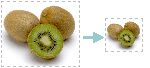
Ako želite da razvučete, skupite ili jednostavno promenite veličinu slike (ili oblika), koristite regulatore veličine ili, za precizniju kontrolu, koristite opciju Veličina na kartici Alatke za slike | Oblikovanje ili Alatke za crtanje | Oblikovanje.
Microsoft 365 pretplatnici koji imaju dodirni ekran mogu da koriste prst ili digitalnu nalivperu da bi zgrabili regulator veličine.
Kliknite na dolenavedenu kontrolu padajuće liste za više detalja.
Takođe pogledajte
Ako želite da razvučete, skupite ili jednostavno promenite veličinu slike (ili oblika), koristite regulatore veličine. Da biste dobili preciznije kontrole, možete da koristite opcije Veličina na kartici Oblikovanje .
Brza promena veličine slike, oblika, WordArt objekta ili drugog objekata
-
Kliknite na sliku, oblik ili WordArt objekat čiju veličinu želite da promenite.
-
Da biste povećali ili smanjili veličinu u jednom ili više putokaza, prevucite regulator veličine od centra ili ka centru, a da pri tom uradite nešto od sledećeg:
-
Da biste zadržali centar objekta na istom mestu, pritisnite i držite taster OPTION dok prevlačite regulator veličine.
-
Da biste održali proporcije objekta tokom promene veličine, pritisnite i držite taster Shift dok prevlačite ugaoni regulator veličine.
-
-
Kliknite na sliku, oblik ili WordArt objekat čiju veličinu želite precizno da promenite.
-
Izaberite karticu Format slike ili Oblikovanje oblika , a zatim se uverite da je opozito izbor u polju za potvrdu Zaključaj odnos širina/visina.
-
Uradite nešto od sledećeg:
-
Da biste promenili veličinu slike, na kartici Format slike unesite željene mere u polja Visina i Širina.
-
Da biste promenili veličinu oblika ili WordArt objekta, na kartici Oblikovanje oblika unesite željene mere u polja Visina i Širina.
-
-
Kliknite na sliku, oblik ili WordArt objekat čiju veličinu želite da promenite.
-
Uradite nešto od sledećeg:
-
Da biste promenili veličinu slike, izaberite karticu Oblikovanje slike i izaberite stavku > Još opcija rasporeda.
-
Da biste promenili veličinu oblika ili WordArt objekta, na kartici Oblikovanje oblika izaberite stavku >Još opcija rasporeda.
-
-
Izaberite karticu Veličina i u okviru Razmera uverite se da je opozito izbor u polju za potvrdu Zaključaj odnos širina/visina.
Unesite željene procente za polja Visinai Širina.
-
Kad završite, kliknite na U redu.
Savet: Da biste primenili istu visinu i širinu na više objekata, izaberite sve objekte za koje želite da imaju iste dimenzije, a zatim unesite dimenzije u polja Visina i Širina. Da biste izabrali više objekata, kliknite na prvi objekat, a zatim pritisnite i držite taster SHIFT dok birate druge objekte.
Ako želite da razvučete, skupite ili jednostavno promenite veličinu slike (ili oblika), koristite regulatore veličine. Na dodirnom ekranu možete da koristite prst ili digitalnu nalivperu da biste zgrabili regulator.
Da biste imali precizniju kontrolu, ako imate verziju programa Excel ili PowerPoint za računare, možete da koristite opcije Veličina na kartici Alatke za slike | Oblikovanje ili na kartici Oblikovanje alatki za crtanje.
Kliknite na dolenavedenu kontrolu padajuće liste za više detalja.